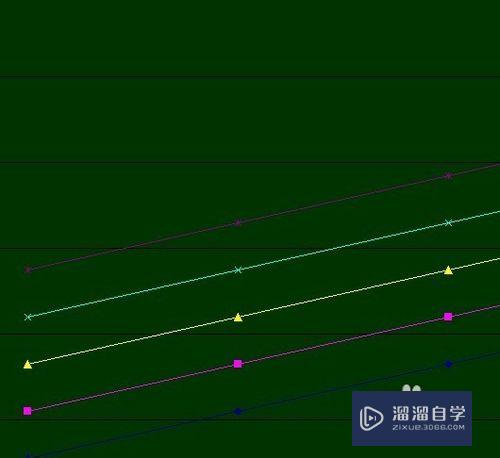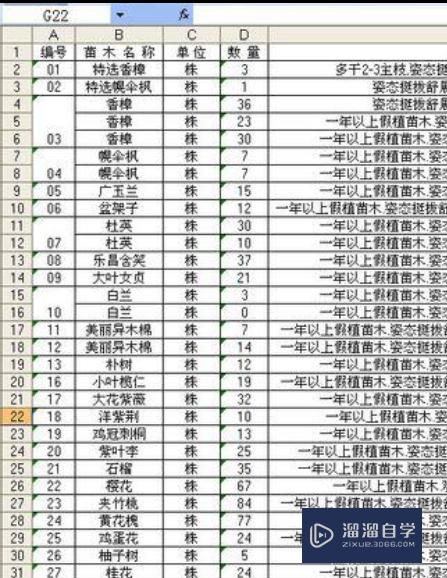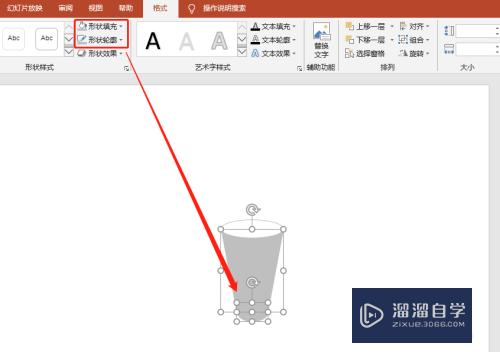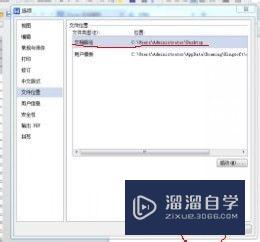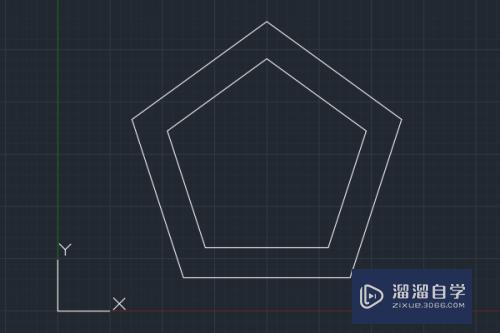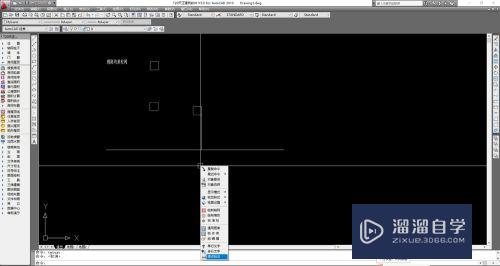PS怎么导出路径到3D中建模(ps如何导出路径到3d)优质
在3DMax中建模。操作中对于由样条线编辑出来的曲线。用挤压命令进行建模时。样条线编辑操作起来比较复杂。可以在PS软件中进行绘制曲线。然后将其导出路径到3D Max中。这样的建模就会很方便了。参考以下几个步骤。就可以导出路径建模了。
云渲染农场还为大家准备了“PS”相关视频教程。快点击查看>>
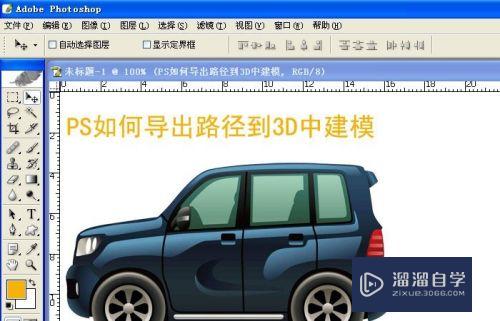
工具/软件
硬件型号:小米 RedmiBookPro 14
系统版本:WindowsXP
所需软件:PS CS2
方法/步骤
第1步
打开PS软件。找到我们准备要建模的图片。例如打开一张卡通汽车的图片。用此卡通汽车的路径进行建模。

第2步
鼠标左键在工具栏的魔术棒工具上单击。然后在打开的卡通汽车图片上的空白处单击一下。图片的空白区域被选出来了。
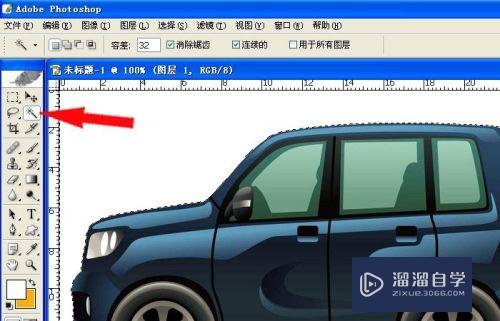
第3步
卡通汽车图片上。要选取的是汽车图。此时。鼠标左键在菜单【选择】>>【反选】上单击。选择区域就会反选。卡通汽车就会选取出来了。
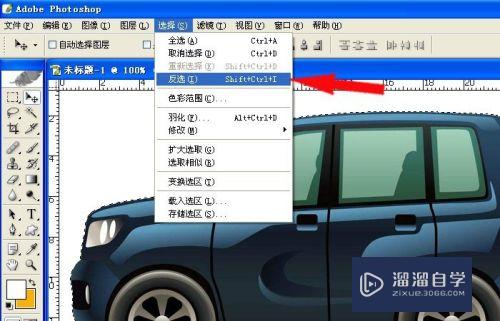
第4步
卡通汽车图片上选取好汽车图的区域后。鼠标左键在路径面板上单击。然后在新建路径上单击一下。此时。选取的区域就创建了一个路径。
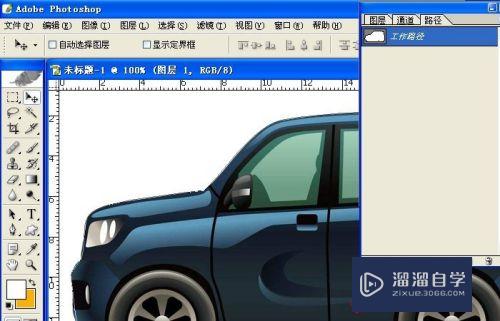
第5步
卡通汽车图建好路径后。鼠标左键在菜单【文件】>>【导出】>>【路径到】上单击。在弹出的窗口上。选择保存文件的格式为路径的格式。
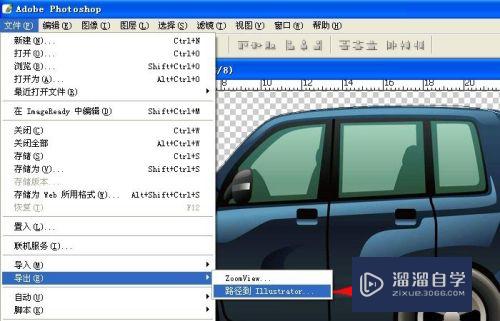
第6步
我们打开3d max。鼠标左键在菜单【文件】>>【导入】单击。此时刚才创建的卡通汽车的路径就被加载到3d max中来了。然后选取卡通汽车路径的线条。在修改面板中选择【挤出】命令。数量为50。此时。看见线条挤出的效果。单击一下【渲染】按钮。如图所示。左边的图就是渲染后的效果了。
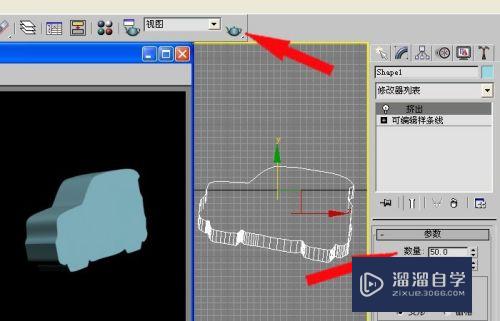
以上关于“PS怎么导出路径到3D中建模(ps如何导出路径到3d)”的内容小渲今天就介绍到这里。希望这篇文章能够帮助到小伙伴们解决问题。如果觉得教程不详细的话。可以在本站搜索相关的教程学习哦!
更多精选教程文章推荐
以上是由资深渲染大师 小渲 整理编辑的,如果觉得对你有帮助,可以收藏或分享给身边的人
本文地址:http://www.hszkedu.com/74370.html ,转载请注明来源:云渲染教程网
友情提示:本站内容均为网友发布,并不代表本站立场,如果本站的信息无意侵犯了您的版权,请联系我们及时处理,分享目的仅供大家学习与参考,不代表云渲染农场的立场!